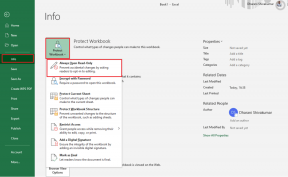Cum să adăugați mai multe fotografii și videoclipuri la poveștile Instagram
Miscellanea / / November 29, 2021
Au trecut vremurile în care încărcarea mai multor povești pe Instagram era o sarcină obositoare. Nu mai trebuie să așteptați ca prima imagine să se încarce complet pentru a adăuga alte imagini și videoclipuri.

De ce intrebi? Bine, Instagram tocmai a lansat o funcție grozavă pe Android, care vă permite să încărcați mai multe fotografii și videoclipuri în poveștile Instagram. Puteți încărca până la 10 imagini sau videoclipuri sau o combinație a ambelor. Instagram are această funcție pentru postări încă de anul trecut. Și, din fericire, este disponibil pentru povești acum.
Notă: Funcția va fi disponibilă în curând și pentru iOS.
Suntem siguri că trebuie să fi folosit fotografiile multiple caracteristică în postările de pe Instagram cel puțin o dată. În cazul în care nu ați făcut și nu știți cum să faceți, nu vă faceți griji. Am acoperit ambele în această postare.
Să începem mai întâi cu poveștile.
Încărcați mai multe fotografii și videoclipuri în povești Instagram
Anterior, pentru a adăuga o poveste Instagram existentă, mai întâi trebuia să încarci o fotografie sau un videoclip. Apoi, după ce povestea a fost adăugată, abia atunci ai putea adăuga alta. Cu toate acestea, nu este cazul acum. Deși poți să o faci în mod vechi, Instagram a făcut totul mai ușor.
Urmați acești pași:
Pasul 1: Asigurați-vă că aveți cea mai recentă aplicație Instagram. Dacă este disponibilă o actualizare, actualizați aplicația Instagram înainte de a continua.
Pasul 2: Lansați aplicația Instagram. Atingeți pictograma Cameră din colțul din stânga sus pentru a deschide ecranul cu poveste. Pe ecranul poveștii, atingeți pictograma Galerie prezentă în partea de jos.


Pasul 3: Apoi, pe următorul ecran, atingeți butonul „Selectați mai multe fotografii” din colțul din dreapta sus. Pictogramele de selecție vor apărea în colțul din dreapta sus al fiecărei fotografii. Atingeți fotografiile pe care doriți să le faceți încarcă în povestea ta. Atingeți din nou pentru a deselecta o fotografie.
Notă: Selectați fotografiile în ordinea în care doriți să le încărcați. Nu puteți modifica ordinea pe ecranul următor.

Pasul 4: După selectarea fotografiilor, atingeți butonul Următorul din partea de jos. Acum puteți adăuga autocolante, text și alte lucruri creative pe fiecare fotografie în mod independent. După ce albumul de povești este gata, atingeți din nou butonul Următorul din partea de jos.
Sfat pro: În timp ce încărcați fotografii, prindeți fotografiile pentru a mări sau micșora acestea.


Pasul 5: Atingeți butonul Partajați de lângă Povestea dvs. pentru a le încărca. În cazul în care doriți să partajați aceste imagini cu prietenii dvs., atingeți butonul Trimiteți de lângă numele prietenului dvs.

Adăugați mai multe fotografii și videoclipuri la postările de pe Instagram
După cum am promis, vom împărtăși și acest sfat. Toti stim asta imaginile sunt mai bune la transmiterea emoțiilor. Și despre asta este Instagram. Deci, în loc de o fotografie sau un videoclip, de ce să nu încărcați mai multe imagini sau videoclipuri într-o postare? Cu cat mai multi cu atat mai bine.
Similar poveștilor, puteți încărca până la 10 fotografii sau videoclipuri într-o postare.
Iată cum să o faci.
Pasul 1: Deschide aplicația Instagram pe telefon. Pe ecranul de pornire, atingeți pictograma Adăugați din partea de jos.

Pasul 2: Apăsați fila Galerie. Apoi atingeți pictograma Mai multe fotografii prezentă în colțul din dreapta jos al fotografiei curente.


Pasul 3: Selectați fotografii atingând pe ele. Lângă fiecare fotografie selectată va fi afișat un număr. Aceasta este ordinea în care vor fi încărcate. Atingeți Următorul în partea de sus.

Pasul 4: Acum puteți adăuga filtre și rearanja fotografiile. De asemenea, puteți elimina o fotografie din selecția dvs. Pentru a rearanja fotografiile, țineți apăsat fotografia și mutați-o în noua ordine. Pentru a șterge o fotografie, țineți din nou apăsată fotografia și trageți-o în sus spre pictograma Ștergere.

Pasul 5: După ce sunteți mulțumit de albumul dvs. de postări, atingeți butonul Următorul din partea de sus. Apoi puneți o legendă sau etichetați oameni așa cum faceți de obicei. În cele din urmă apăsați butonul Partajare.


Bacsis: pentru a vedea mai multe fotografii într-o postare de pe Instagram, glisați spre stânga pentru a trece la următoarea fotografie.
Mai multe sfaturi Instagram
Schimbați povestea Instagram
În timp ce vizualizați povești, nu trebuie să așteptați ca imaginea curentă să se schimbe pentru a vedea alte povești. Doar atingeți ecranul o dată pentru a vedea următoarea fotografie din aceeași poveste. În cazul în care doriți să săriți peste povestea curentă, glisați spre stânga pentru a trece la alta.
Adaugă GIF la poveștile tale
GIF-urile sunt cu un pas înainte când vine vorba de transmiterea emoțiilor. Ei conduc lumea. Sunt peste tot. Chiar și pe Instagram.
În cazul în care nu știai, poți adăuga GIF-uri la poveștile tale. Pentru a face acest lucru, selectați fotografia pentru a o adăuga la povestea dvs. Pe ecranul de editare, atingeți pictograma Autocolant. Apoi atingeți pictograma GIF din lista de autocolante.


Căutați GIF-ul pe care doriți să îl încărcați și atingeți-l o dată pentru a-l insera. În cele din urmă, apăsați butonul „Trimite la” pentru a-l încărca în povestea ta.

Vrei mai mult?
Instagram continuă să adauge în mod regulat functii noi atât la povești, cât și la postări normale. Ei recent a introdus modul Focus care estompează fundalul pentru a crea imagini portret uimitoare.
Ce altă caracteristică aștepți cu nerăbdare? Spune-ne în comentarii de mai jos.